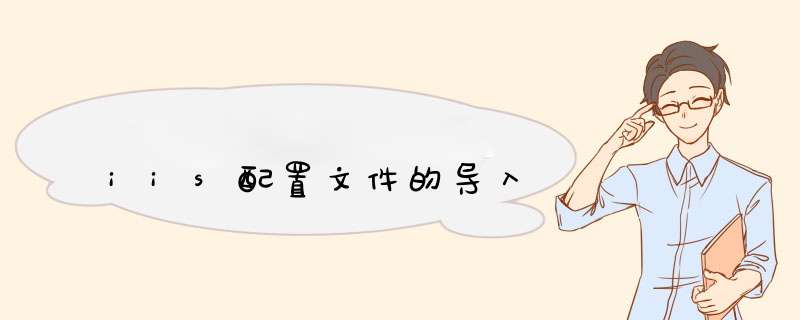
http://zhidao.baidu.com/question/327468829.html
参考最佳答案
1 windowsxp 下面的IIS配置建议运行环境:windows 2000,windows XP
工具:windows NT家族的光盘
适用对象:初学asp,想在本机调试程序的朋友
步骤1: 检查是否有安装MICROSOFT的INTERNET信息发布服务器IIS,点击" 开始",然后进入"控制面板",点管理工具,查找是否有Internet信息发布的图标,如果有,请打开IE,在地址栏填入:" http://localhost/ ",如果IIS正常发布,则会显示出microsoft 默认的asp页面,如果没有,建议从新安装IIS发布服务,如果没有安装IIS服务,请跟随以下步骤
步骤2: 安装IIS.请插入windows光盘,点"开始",控制面版,进入"添加删除程序",然后再选择"添加删除windows组件",然后您会看到有一个叫"Internet 信息服务 " 的选项,请把前面一个选筐打上钩,然后再按下一步,这样,windows将安装IIS服务.
步骤3:安装完毕后,现在请在IE地址栏打" http://localhost/ ",如果您IIS安装正确,则能在打开microsoft 的默认的asp页面,那恭喜您,您的IIS 已经正确的安装了.
步骤4: 把您要发布的目录放到IIS的虚拟目录中.一般来说IIS的默认发布目录是您的系统盘里面的一个叫Interpub的目录下,这个文件夹一般是默认的IIS站点.您可以通过IIS的控制台来设置您的站点信息,一般来说,只要把你要发布的asp页面等放到Interpub里面的wwwroot的文件夹,就可以在本机调试您的ASP页面了.例如,您的ASP页面在wwwroot文件夹里面,名称为a.asp,那么请你在浏览器输入:" http://localhost/a.asp ",就能访问您的ASP页面了.
一、架设Web服务器默认安装的Windows Server 2003没有配置IIS服务,需要我们手工安装。
1.进入控制面板(Control Panel)
2.执行“添加或删除程序→添加/删除(Add or Remove programs)
3.Windows 组件”进入Windows组件向导窗口(Add/Remove Windows Components)
4.勾选“应用程序服务器(Application Server)
5.Internet 信息服务”(Internet Infomation Servers<IIS>)
6.“确定”后返回Windows组件向导窗口点击“下一步”即可添加好IIS服务。
7.在控制面板(Control Panel)
8.管理工具(Administrative Tools)
9.执行“Internet 信息服务(IIS)管理器”(Internet Infomation Servers)进入IIS管理器主界面
10.在图上可以看出Windows Server 2003下的IIS默认支持静态网站,若要执行动态页面还需设置Web服务扩展属性,比如要执行ASP网站则要在“Web服务扩展”列表中选中“Active Server Pages”然后单击“允许”按钮来启用该功能。
接下来就可以具体配置Web站点(Web sites)了。
1. 网站基本配置。在“默认网站”(Default Web Site)的右键菜单中选择“属性”(Properties)进入“默认网站属性”窗口,在“网站”选项卡上的“描述”(Description)里可以为网站取一个标示名称,如果本机分配了多个 IP 地址,则要在IP地址框中选择一个赋予此Web站点的IP地址然后进入“主目录”(Home Dirctory)选项卡中指定网站Web内容的来源并在“文档”(Documents)中设置好IIS默认启动的文档。单击“应用”按钮后就可以使用127/0/0/1来验证网站了。
2. 网站性能配置。进入“性能”选项卡,在这里可以对网站访问的带宽和连接数进行限定,以更好地控制站点的通信量,如果是多站点服务器,通过对一个站点的带宽和连接数限制可以放宽对其他站点访问量的限制和为其他站点释放更多的系统资源。(提示:在实际的限定操作中我们要根据网络通信量和使用变化情况进行调整。) 3. 网站的安全性配置。为了保证Web网站和服务器的运行安全,可以在“目录安全性”选项卡上为网站进行“身份验证和访问控制”、“IP地址和域名限制”的设置,不过如果没有别的要求一般采用默认设置就可以了。 二、IIS的备份和移植 为了防止系统损坏对IIS配置的影响,我们可以采用选择本地计算机右键菜单中的“所有任务→备份/还原配置”来备份IIS,但这种操作如果遇到重装Web服务器或将一台Web服务器移植到另一台Web服务器时就无能为α耍 我们可以使用IIS备份精灵来实现IIS的备份和移植了。 启动软件,在IIS备份精灵的站点列表上就会列出IIS服务器上配置的各种站点了,勾选你要备份的站点然后单击“导出站点”按钮,在弹出的“导出IIS站点”窗口上选择好文件保存路径,“确定”后,站点配置信息就会以一个TXT文本文件保存下来了。 在重装IIS服务器需要导入站点信息时,运行IIS备份精灵,单击“导入站点”按钮在弹出的“IIS导入站点”窗口上选择要导入的事先备份好的IIS站点信息文件,“确定”后即可导入。若需要移植IIS站点信息应先把备份的站点信息文件复制到目的机器上,然后在这个机器上再下载安装IIS备份精灵,执行“导入站点”操作就可以了。
欢迎分享,转载请注明来源:夏雨云

 微信扫一扫
微信扫一扫
 支付宝扫一扫
支付宝扫一扫
评论列表(0条)